„Wine“ yra atvirojo kodo suderinamumo sluoksnis, leidžiantis paleisti „Windows“ programas „Unix“ tipo operacinėse sistemose, tokiose kaip „Linux“, „FreeBSD“ ir „macOS“. Vynas yra „Vynas nėra emuliatorius“ akronimas. Tai paverčia „Windows“ sistemos skambučius į lygiaverčius „POSIX“ skambučius, kuriuos naudoja „Unix“ pagrindu veikiančios operacinės sistemos, leidžiančios sklandžiai integruoti „Windows“ programas į darbalaukio aplinką.
Ne visos „Windows“ programos neveikia „Wine“ ir net jei jos veikia, jos gali elgtis ne taip, kaip įprastai. „Wine AppDB“ yra duomenų bazė, kurioje pateikiamas sąrašas programų, kurios buvo patikrintos ir patvirtintos dirbant pagal „Wine“.
Vynas ne visada yra geriausias būdas paleisti „Windows“ programas „Linux“. Taip pat galite naudoti virtualizavimo įrankį, pvz., „VirtualBox“ arba „VMware“, tačiau jiems reikia daugiau sistemos išteklių ir „Windows“ diegimo failo.
Šiame straipsnyje aprašoma, kaip įdiegti „Wine“ „Ubuntu 20“.04. Parodysime, kaip įdiegti numatytąją distro versiją 5.0 ir naujausia 6 versija.x iš „WineHQ“ saugyklų. Tos pačios instrukcijos taikomos bet kuriam „Ubuntu“ pagrįstam platinimui, įskaitant „Zorin OS“, „Linux Mint“ ir „Elementary OS“.
Vyno diegimas 5.0 „Ubuntu“ #
Vyno paketai yra įtraukti į numatytąsias „Ubuntu“ saugyklas ir juos galima lengvai įdiegti taiklus paketų tvarkyklė. Tai lengviausias būdas įdiegti „Wine“ „Ubuntu“. Tačiau distro versija gali atsilikti nuo naujausio „Wine“ leidimo.
Dauguma „Windows“ programų yra sukurtos 32 bitų architektūrai. Pirmasis žingsnis yra įgalinti daugiarchį, kuris leidžia kompiuteryje įdiegti tiek 64, tiek 32 bitų paketus:
sudo dpkg --add-architektūra i386sudo apt atnaujinimas
Įdiekite „Wine“:
sudo apt įdiegti wine64 wine32Baigę diegimą, patikrinkite jį atsispausdindami vyno versiją:
vynas - versijaDabartinė „Wine“ versija prieinama „Ubuntu 20“.04 saugyklos yra 5.0.
vynas-5.0 („Ubuntu 5“.0-3ubuntu1) Viskas. Vynas buvo įdiegtas jūsų mašinoje, ir jūs galite pradėti jį naudoti.
Vyno diegimas 6.0 „Ubuntu“ #
Šiame skyriuje pateiksime žingsnis po žingsnio instrukcijas, kaip įdiegti „Wine“ 6 versiją „Ubuntu 20“.04.
Jei naudojate 64 bitų „Ubuntu“ sistemą, įgalinkite 32 bitų architektūrą ir atnaujinkite paketų sąrašą:
sudo dpkg --add-architektūra i386sudo apt atnaujinimas
Importuokite „WineHQ“ saugyklos GPG raktą:
wget -qO- https: // dl.winehq.org / wine-builds / winehq.raktas | sudo apt-key pridėti -Pridėkite „WineHQ“ saugyklą prie savo sistemos:
sudo apt įdiegti programinę įrangą-properties-commonsudo apt-add-repository "deb http: // dl.winehq.org / wine-builds / ubuntu / $ (lsb_release -cs) main "
Įdiekite „Wine“ įvesdami:
sudo apt install --install-rekomenduoja „winehq-stabil“Taip bus įdiegta krūva paketų. Baigę patikrinkite „Wine“ diegimą įrašydami:
vynas - versijaRašant šį straipsnį, naujausias pagrindinis „Wine“ leidimas yra 6 versija.0:
vynas-6.0 Vynas buvo sumontuotas ir paruoštas naudoti.
Konfigūruoti vyną #
Norėdami pradėti konfigūruoti „Wine“, paleiskite winecfg komandą savo terminale. Komanda įdiegia „Mono“ ir „Gecko“ ir nustato „Wine“ aplinką:
winecfgPasirodys dialogo langas, kuriame bus klausiama, ar norite įdiegti „wine-mono“ paketą:
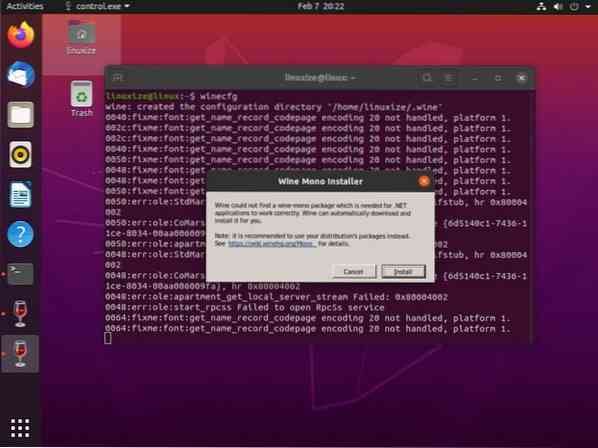
Spustelėkite mygtuką „Įdiegti“ ir diegimas bus pradėtas. Kai tai bus padaryta, pasirodys naujas dialogo langas, raginantis įdiegti „Gecko“. Dar kartą spustelėkite mygtuką „Įdiegti“.
Kai diegimas bus baigtas, bus parodytas vyno konfigūracijos dialogo langas. Čia galite sukonfigūruoti įvairius vyno nustatymus. Daugeliu atvejų turėtų pakakti numatytųjų nustatymų. Baigę uždarykite dialogo langą.
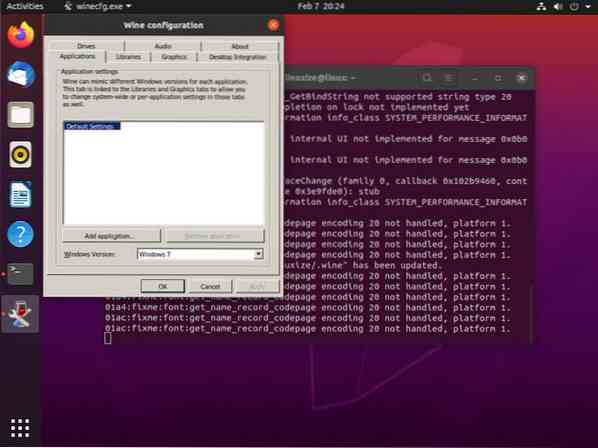
„Notepad ++“ diegimas „Ubuntu“ #
Dabar, kai „Wine“ yra įdiegtas ir sukonfigūruotas, paaiškinsime, kaip įdiegti „Windows“ programas „Ubuntu“.
Šioje pamokoje parodysime, kaip įdiegti „Notepad ++“, vieną iš populiariausių „Windows“ teksto redaktorių. Paleiskite naršyklę ir atsisiųskite diegimo failą iš „Notepad ++“ atsisiuntimo puslapio .
Kai atsisiuntimas bus baigtas, pradėkite diegimą dešiniuoju pelės mygtuku spustelėdami .exe failą ir pasirinkite „Open With Wine Windows Program Loader“.

Paleis diegimo vedlys, pasirinks kalbą ir įdiegs „Notepad ++“ taip pat, kaip įdiegtumėte bet kurią programą „Windows“ kompiuteryje.
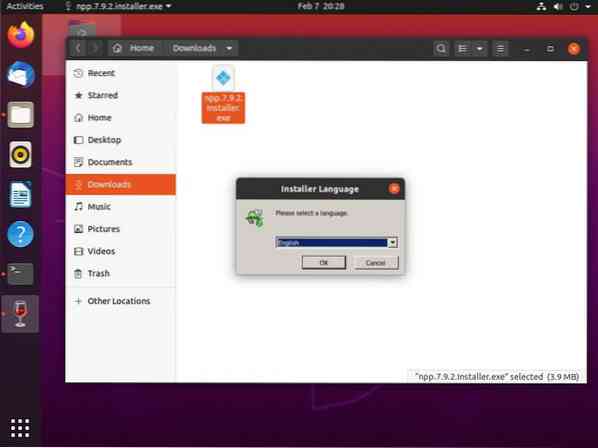
Windows programos yra įdiegtos ~ /.vynas / drive_c / kataloge.
Norėdami paleisti „Notepad ++“ redaktorių, eikite į ~ /.wine / drive_c / Program Files (x86) / Notepad++ katalogą ir dukart spustelėkite Užrašų knygelė++.exe failą.

Programą taip pat galite paleisti iš „Search“ veiklos juostos.
Išvada Nr
Parodėme, kaip įdiegti „Wine“ „Ubuntu 20“.04 darbalaukyje ir kaip įdiegti „Windows“ programas.
Jei susidūrėte su problema arba turite atsiliepimų, palikite komentarą žemiau.
 Phenquestions
Phenquestions



